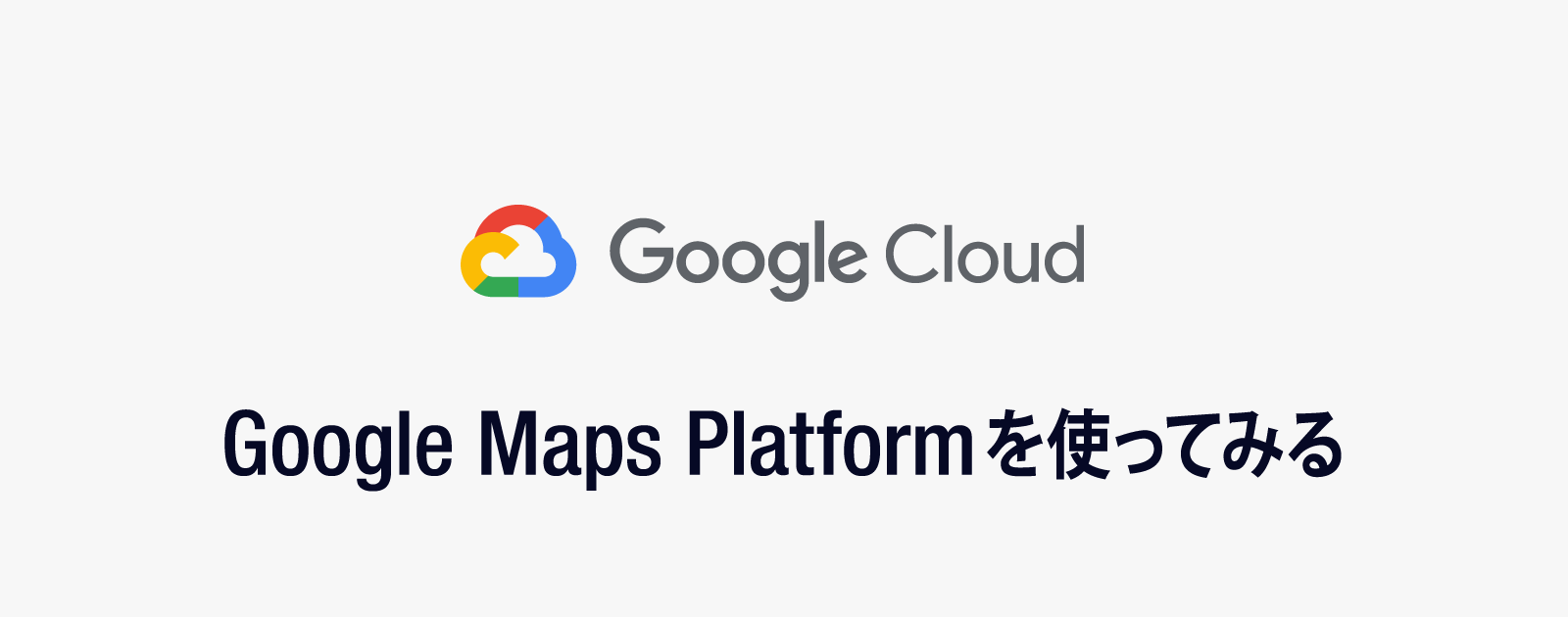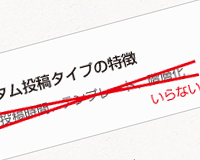結論から言うと最新バージョンへのアップデートで解消
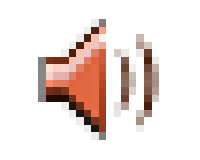
PCでとある作業中、それほど重い作業でもないのになぜか動作がカクつきます。
そこでタスクマネージャを起動したところ、HD Audio Background Processが30%以上もCPUを使用していました。
通常であれば重くても数%なので明らかに異常な値と言えます。
HD Audio Background Processを利用しているプロセスを落として再起動してみましたが、一旦は収まるものの、すぐに重くなります。
Windows Update後にこの現象が発生したため、おそらくOSとドライバの相性が悪いのだろうと当たりをつけました。
Realtek HDのドライバは「High Definition Audio Codecs」こちらにありますが、公式ページの解説にもあるとおり、ベンダーPCの場合は専用のドライバをインストーするするのが確実です。
今回の現象が起こったPCはDELLのInspiron 3250なので、専用のページからサウンドドライバをダウンロードしてアップデートを行い、再起動。すると無事に正常値に戻りました。
最近はOSやソフトが自動アップデートされるため、手動のアップデートは忘れがちです。
まだまだ、各種ドライバ類の定期的なアップデート作業は必要ということですね。
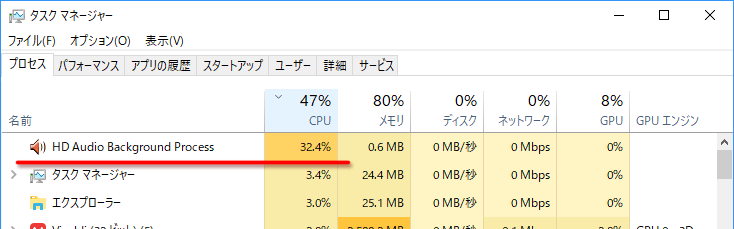
 Windows 10を32bit版から64bit版に変更する方法
Windows 10を32bit版から64bit版に変更する方法 Windows 10でネットワークが不安定になった際の対策まとめ
Windows 10でネットワークが不安定になった際の対策まとめ DELL Inspiron 3250のHDDをSSDへ換装して、メモリを16GBへ増設
DELL Inspiron 3250のHDDをSSDへ換装して、メモリを16GBへ増設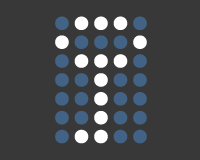 TrueCryptでUSBメモリやHDDのファイルを丸ごと暗号化
TrueCryptでUSBメモリやHDDのファイルを丸ごと暗号化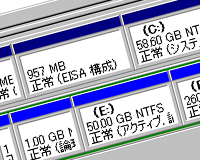 Windowsの起動ディスクとパーティション入門
Windowsの起動ディスクとパーティション入門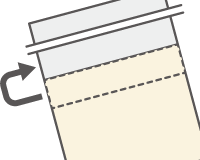 メーカー製パソコンでは32bit OSの管理外メモリは使えない
メーカー製パソコンでは32bit OSの管理外メモリは使えない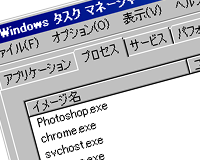 PresentationFontCache.exeが原因でPCが重い場合の対処法
PresentationFontCache.exeが原因でPCが重い場合の対処法